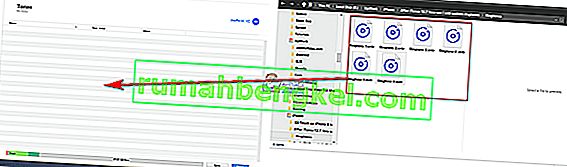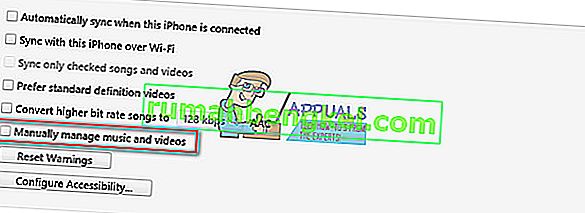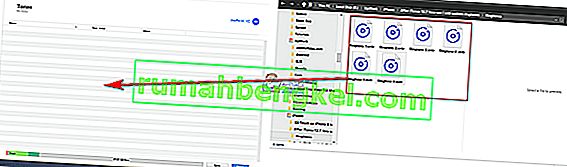אם עדכנת את iTunes לגרסה 12.7 ואילך, יתכן שתתקשה בעת ניסיון להגדיר רינגטונים מותאמים אישית. קטע הרינגטונים הידוע הוסר, אך עדיין תוכל להעביר ולהעתיק רינגטונים ל- iPhone או ל- iPad באמצעות iTunes 12.7. הנה איך אתה יכול לעשות את זה.
הוסף רינגטונים מותאמים אישית באמצעות iTunes 12.7 ומעלה
- הפעל את iTunes במחשב שלך. (וודא שמדובר בגרסה 12.7 ומעלה.)
- חבר את ה- iPhone למחשב באמצעות כבל ה- USB הברק (או ה- Wi-Fi).
- לאחר ש- iTunes מזהה את ה- iDevice שלך, לחץ עליו כדי לבחור בו (ראה את התמונה למטה).

- לחץ על הכרטיסייה סיכום בחלונית השמאלית
- בצד ימין, בקטע אפשרויות, סמן את התיבה ניהול סרטונים באופן ידני . (אתה זקוק לתיבת סימון זו מסומנת אם ברצונך למחוק רינגטונים מותאמים אישית.)
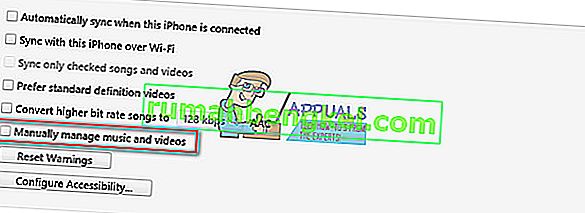
- כעת לחץ על סעיף הטונים בחלונית השמאלית. (אם אין קטע צלילים, פשוט המשך לשלב הבא תוך שמירה על בחירת ה- iDevice ב- iTunes).
- הפעלה Finder על מקינטוש או Windows Explorer על המחשב , ואתר את קובץ הרינגטון .m4r (ים) שברצונך להעתיק / להעביר את האייפון או האייפד.
- גרור ושחרר את קובץ הרינגטון .m4r לבחירתך אל iTunes. קטע הטונים יופיע לאחר שתגרור את הקבצים ל- iTunes אם הוא עדיין לא נראה. (פעולה זו תעתיק את הקבצים ל- iDevice שלך.)